こんにちは!
Google Workspace (以下、GWS) から Microsoft 365 (以下、M365) へ移行する際に既存データの移行について検討することがあります。
データ移行の方法は大きく分けて、以下の2パターンがあるかと思います。
- 利用者自身による移行
- ツールを利用した移行
本記事では、移行コストを抑えるために [利用者自身による移行] を提案することを想定し、Google Workspace Sync for Microsoft Outlook (以下、GWSMO) を活用したメールデータ移行について記載します。
実施の前提条件
- 移行実施はGWS管理者やM365管理者ではなく、利用者自身が行います。
- Outlook データファイル (以下、PST) 移行のため Outlook デスクトップアプリが必要です。
Outlook のバージョンによっては M365 への接続サポートが終了しています。以下のサイトでご確認ください。
準備:GWSMO をセットアップする
以下のサイトの「オプション 1: ユーザーが自分で GWSMO をダウンロードしてインストールする場合」を実施します。
ダウンロードした exe ファイルを実行し、GWS の自身のアカウントでサインインします。
メールアドレス入力後、ブラウザが起動しパスワード入力を行います。

GWSMO から GWS データへのアクセス許可を求める画面が表示されるため、[許可] を選択します。
GWSMO に戻り、[プロファイルを作成] を選択します。

設定が完了するため、[Microsoft Outlook を起動] を選択します。
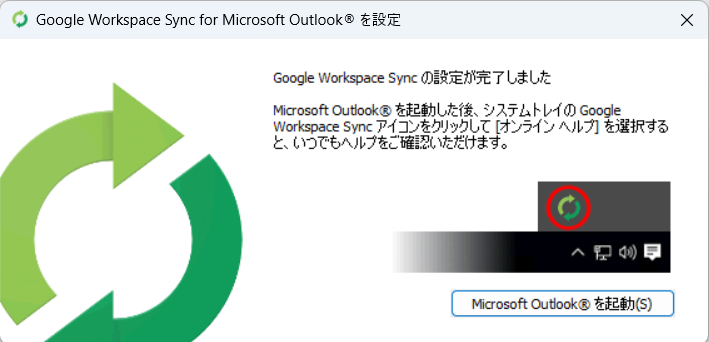
Outlook と Gmail の同期が始まるため、完了するまで待機します。

Outlook から PST エクスポートする
以下のサイトを基に Outlook から PST エクスポートを実施します。
以下の画面では、赤枠の箇所を選択し全体をエクスポートするようにしましょう。

PST 移行はエクスポートした時点のデータを移行するため、実施後にGWS側で受信した場合は差分移行として何度かPSTエクスポートを実施する必要がございます。
M365 へ PST をインポートする
以下のサイトを基に M365 へ PST インポートを実施します。
事前に移行先となる M365 の Outlook プロファイルを作成しておく必要がございます。
以下の画面では、赤枠の箇所を選択し全体をインポートするようにしましょう。
一番下の赤枠は移行先となる M365 のユーザーがセットされていることを確認します。
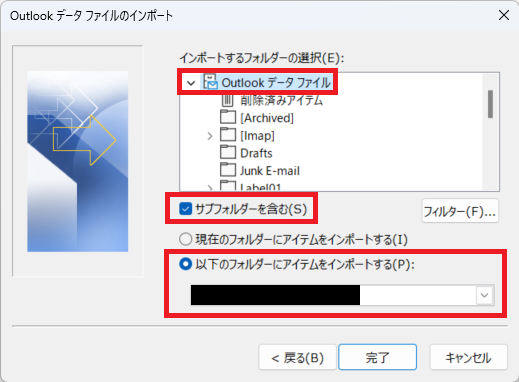
移行結果
以下のようにインポートが完了してデータが入っていることが確認できます。
赤枠のフォルダは PST インポートにより作成されるものになります。

- Archived:Gmail でアーカイブしたアイテム
- Imap:空フォルダのため削除いただいてOK
- Drafts:Gmail の下書きアイテム
- Junk E-mail:Gmail の迷惑メールフォルダアイテム
- Label01~02:Gmail のカスタムラベルアイテム
GWSMO を利用した PST 移行では Google Calendar のデータも移行可能です。
以上が GWSMO を活用した利用者自身で実施可能なデータ移行方法になります。
利用者へのアナウンス、手順作成等手間はかかりますが移行コストを抑える場合には候補の1つになるかと思います。
ぜひ、お試しください。
Appendix:移行可能なアイテム
| Gmail データ | 移行後結果 |
|---|---|
| 受信トレイ | [受信トレイ] フォルダへ移行される |
| スター付き | [受信トレイ] フォルダへ移行される (Gmail の受信トレイラベルが付与されている場合) |
| 送信済み | [送信済みアイテム] フォルダへ移行される |
| 下書き | [Drafts] フォルダへ移行される |
| 重要 | [受信トレイ] フォルダへ移行される (Gmail の受信トレイラベルが付与されている場合) |
| 迷惑メール | [Junk E-mail] フォルダへ移行される |
| ゴミ箱 | [削除済みアイテム] フォルダへ移行される |
| カテゴリ - ソーシャル | [受信トレイ] フォルダへ移行される (Gmail の受信トレイラベルが付与されている場合) |
| カテゴリ - 新着 | [受信トレイ] フォルダへ移行される (Gmail の受信トレイラベルが付与されている場合) |
| カテゴリ - フォーラム | [受信トレイ] フォルダへ移行される (Gmail の受信トレイラベルが付与されている場合) |
| カテゴリ - プロモーション | [受信トレイ] フォルダへ移行される (Gmail の受信トレイラベルが付与されている場合) |
| カスタムラベル | 各ラベル名のフォルダへ移行される |
| アーカイブ (ラベルなし) | [Archived] フォルダへ移行される |
